
کروم بوکس سمجھا جاتا ہے کہ پوری دن کی بیٹری کی زندگی حیرت انگیز ہے - لیکن سبھی ایسا نہیں کرتے ہیں۔ اپنی Chromebook سے زیادہ بیٹری کی زندگی کو نچوڑنے کے لئے ان نکات پر عمل کریں۔
اگر آپ کوشش کر رہے ہو تو وہی بنیادی اصول لاگو ہوتے ہیں ونڈوز لیپ ٹاپ کی بیٹری کی زندگی کو فروغ دیں یا میک بک سے زیادہ وقت نچوڑیں . لیکن ہر آپریٹنگ سسٹم کا ان کاموں کا اپنا طریقہ ہے۔
ڈسپلے کی چمک کو کم کریں
جب آپ کسی بھی قسم کے موبائل ڈیوائس کو بیٹری پر زیادہ دیر تک بنانا چاہتے ہیں - چاہے وہ لیپ ٹاپ ، ٹیبلٹ ، یا اسمارٹ فون ہو - اس میں سب سے پہلے کام کرنے میں اس کی نمائش کی چمک کو کم کرنا ہے۔ ڈسپلے کا بیک لائٹ بہت زیادہ طاقت کا استعمال کرتا ہے ، اور ڈسپلے کو مدھم کرنے سے یہ نمایاں طور پر کم طاقت استعمال کرتی ہے۔
ڈسپلے کو مدھم کرنے کے لئے ، صرف چمک کو اوپر / نیچے کیز دبائیں۔ آپ کو یہ اپنے Chromebook کی بورڈ کی اوپری قطار میں تلاش کرنا چاہئے۔
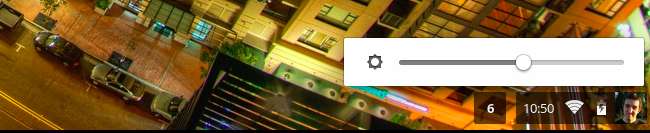
اگر آپ کے Chromebook میں بیک لِٹ کی بورڈ ہے تو ، آپ عارضی طور پر اسے غیر فعال بھی کرسکتے ہیں جب آپ اپنے آلے سے زیادہ بیٹری کی زندگی نچوڑنا چاہتے ہیں۔
متعلقہ: آپ کے ونڈوز لیپ ٹاپ کی بیٹری کی زندگی میں اضافہ کیسے کریں
بلوٹوتھ اور دیگر ریڈیو کو غیر فعال کریں
جیسا کہ وائرلیس ریڈیو والے کسی بھی قسم کے آلے کی طرح ، ریڈیو جب بھی فعال ہوجاتے ہیں تو وہ طاقت کا استعمال کرتے ہیں۔ یہاں تک کہ اگر آپ انہیں فعال طور پر استعمال نہیں کررہے ہیں تو ، بلوٹوتھ ، سیلولر اور وائی فائی ریڈیو سگنلز کے لئے اسکین کررہے ہیں۔ اگر آپ ان کو استعمال نہیں کررہے ہیں تو ان ریڈیووں کو غیر فعال کرنے سے بجلی کو کوئی حقیقی نقصانات نہیں بچا سکتا ہے۔
بلوٹوتھ کا استعمال مختلف پردییوں سے رابطہ کرنے کے لئے کیا جاتا ہے . اگر آپ استعمال نہیں کررہے ہیں اور بلوٹوتھ پیریفیرلز کو استعمال نہیں کررہے ہیں تو ، اپنے ٹاسک بار کے نیچے دائیں کونے میں موجود "سسٹم ٹرے" کے علاقے پر کلک کرکے اور بلوٹوتھ آپشن پر کلک کرکے بلوٹوتھ ریڈیو کو غیر فعال کریں۔
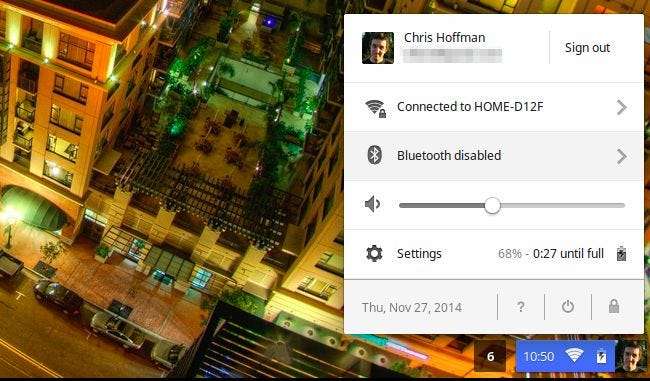
متعلقہ: Chromebook پر آف لائن کیسے کام کریں
اگر آپ کے Chromebook میں سیلولر ریڈیو ہے لہذا وہ سیلولر ڈیٹا تک رسائی حاصل کرسکتا ہے تو ، اگر آپ اسے استعمال نہیں کررہے ہیں تو آپ اسے غیر فعال کرنا چاہتے ہیں۔ اگر آپ کا Chromebook اس کی حمایت کرتا ہے تو آپ کو سسٹم ٹرے پاپ اپ لسٹ میں موبائل ڈیٹا کا آپشن نظر آئے گا۔ اس پر کلک کریں اور اسے غیر فعال کرنے کے لئے اختیارات استعمال کریں۔
Chromebook میں وائی فائی کو غیر فعال کرنے پر غور کرنا بیوقوف لگتا ہے ، لیکن - اگر آپ ہیں آپ کے Chromebook پر آف لائن کام کرنا ، یا اگر آپ کے پاس ایتھرنیٹ کیبل لگا ہوا ہے تو - آپ وائی فائی ریڈیو کو اسی طرح غیر فعال کرسکتے ہیں جس طرح آپ بلوٹوتھ ریڈیو کو غیر فعال کرسکتے ہیں۔ صرف سسٹم ٹرے کے علاقے پر کلک کریں ، Wi-Fi پر کلک کریں ، اور اسے غیر فعال کریں۔
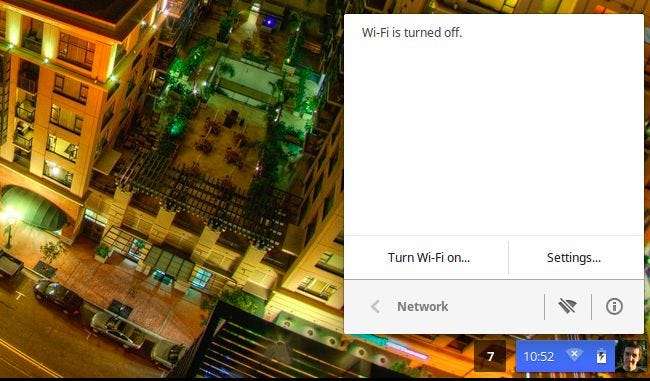
پیری فیرلز کو انپلگ کریں
آپ بھی استعمال نہیں کر رہے ہیں کسی بھی پردییوں کو پلگ ان کریں۔ USB فلیش وائرس وصول کرنے والے ڈونگلس جیسے ڈونگلس ، جیسے کہ USB فلیش ڈرائیوز اور کسی دوسرے مربوط آلات میں پلگ ان ہوتے ہیں ، بہت سے وائرلیس چوہوں کو استعمال کیا جاتا ہے۔ جتنے کم آلات پلگ ان ہوں گے ، آپ کی Chromebook اتنی ہی طاقت کے پردیوں پر ضائع کرے گی۔
فی ویب صفحہ بیٹری کا استعمال دیکھیں
کروم او ایس کے حالیہ ڈویلپر چینل میں ایک خصوصیت پیش کی گئی ہے جو آپ کو یہ دیکھنے کی اجازت دیتی ہے کہ مختلف ویب صفحات اور کروم ایپس کے ذریعہ کتنی بیٹری طاقت استعمال ہوئی ہے۔ شاید آپ کے پاس ابھی تک یہ خصوصیت موجود نہیں ہے ، لیکن جلد ہی یہ کروم OS کی مستحکم رہائی پر چلے جانا چاہئے۔ اگر آپ دسمبر 2014 کے بعد یہ پڑھ رہے ہیں تو ، شاید آپ کے پاس ابھی یہ خصوصیت موجود ہے۔
اس تک رسائی حاصل کرنے کے لئے ، ترتیبات کا صفحہ کھولیں اور آلے کے نیچے بیٹری کے بٹن پر کلک کریں۔
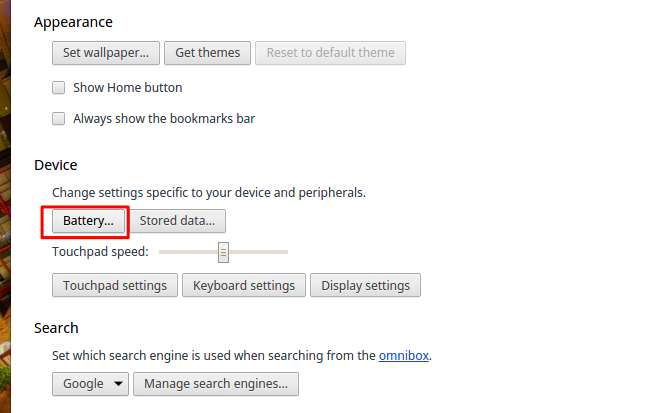
آپ کو ان ویب صفحات اور ایپس کی فہرست نظر آئے گی جو آپ استعمال کرتے ہیں اس کی ترتیب سے کہ آپ کی بیٹری کی کتنی طاقت نے استعمال کیا ہے ، لہذا آپ باخبر فیصلے کرسکیں۔
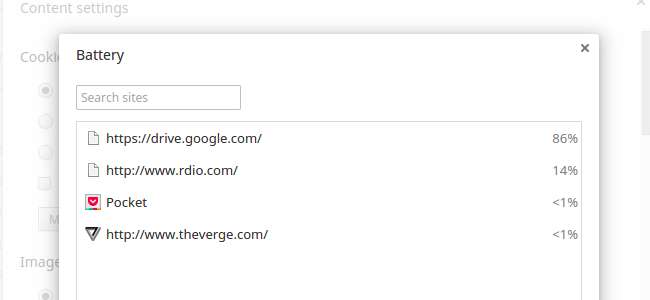
کھلی ٹیبز اور پس منظر کے عمل کو بند کریں
کسی دوسرے کمپیوٹر یا ڈیوائس کی طرح ، اپنے Chromebook کے ساتھ زیادہ سے زیادہ طاقت استعمال کرتی ہے۔ اگر آپ کے پاس بڑی تعداد میں ٹیبز کھلی ہوئی ہیں - خاص طور پر اگر وہ پس منظر میں تازہ دم ہو رہے ہیں یا تازہ کاری کر رہے ہیں تو - اس سے آپ کی بیٹری تیزی سے ختم ہوجائے گی۔ اگر آپ کے پاس سی پی یو استعمال کرنے کے پس منظر کے عمل ہیں تو وہ طاقت کو بھی استعمال کریں گے۔ اگر آپ کے پاس کچھ ایکسٹینشنز انسٹال ہیں اور وہ کروم میں چل رہی ہیں یا آپ جس ویب پیج پر لوڈ کرتے ہیں اسکرپٹ پر عملدرآمد کر رہی ہیں تو وہ اضافی طاقت کا بھی استعمال کرے گی۔
آپ چیزوں کو تراشنا چاہتے ہیں۔ پہلے ، کسی بھی غیر ضروری ٹیب کو بند کریں ، خاص طور پر وہ اشتہارات یا دیگر فعال کردہ مواد جن کے پس منظر میں تازہ کاری ہوتی ہے۔ اپنے ٹیبز کو کم سے کم رکھنے کی کوشش کریں۔ اگر آپ کو بعد میں کسی چیز پر واپس آنے کی ضرورت ہے تو ، آپ اسے بُک مارک کرسکتے ہیں۔ یہاں تک کہ آپ اپنے ٹیب بار پر دائیں کلک کر سکتے ہیں اور ٹیبز کے ایک سیٹ کو بطور فولڈر بُک مارک کرنے کے لئے تمام ٹیبز کو بُک مارک منتخب کرسکتے ہیں تاکہ آپ بعد میں آسانی سے ان کے پاس واپس آسکیں۔
دوسرا ، شفٹ + Esc دباکر کروم کا ٹاسک مینیجر کھولیں۔ کروم کے ونڈو بار پر دائیں کلک کرنا اور ٹاسک مینیجر کا انتخاب کرنا؛ یا کروم کے مینو بٹن پر کلک کرکے ، مزید ٹولز کی طرف اشارہ کرکے ، اور ٹاسک مینیجر کا انتخاب کرنا۔ پس منظر کے عمل کی فہرست کی جانچ کریں۔ اگر کچھ پروسیس موجود ہیں جو آپ کو ضروری نہیں لگتا ہے تو ، آپ ان کو غیر فعال یا ان انسٹال کرنا چاہتے ہیں۔
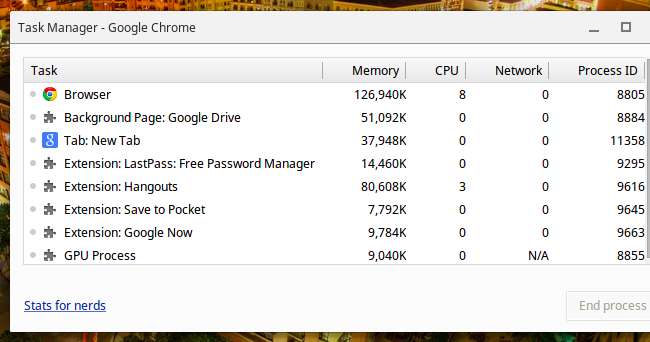
جب آپ اس پر ہوں تو ، انسٹال ایکسٹینشن کی فہرست پر غور کریں۔ اگر آپ کو ایکسٹینشن کی ضرورت نہیں ہے تو ، آپ اپنے براؤزر کو تیز کرنے اور بیٹری کی زیادہ زندگی حاصل کرنے کے لئے اسے ان انسٹال کرنا چاہتے ہیں۔ کروم میں مینو کے بٹن پر کلک کریں ، مزید ٹولس کی طرف اشارہ کریں ، اور اپنے انسٹال شدہ ایکسٹینشنز کو دیکھنے اور ان کا نظم کرنے کے لئے ایکسٹینشنز پر کلک کریں۔
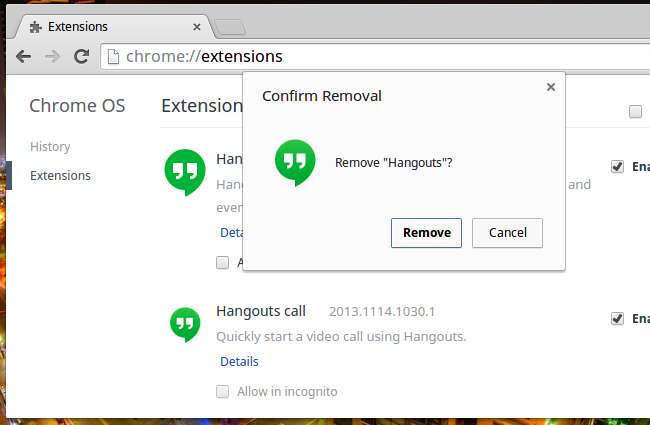
اسے بند کر دیں
اگر آپ اپنا Chromebook مستقل طور پر استعمال کرتے ہیں اور یہ آپ کا بنیادی کمپیوٹر ہے تو ، آپ اسے اس میں چھوڑنا چاہتے ہیں معیاری نیند موڈ ہر وقت. اپنی Chromebook کھولیں اور یہ اپنی نیند سے باہر ہوجائے گا تاکہ آپ اسے فوری طور پر استعمال کرسکیں۔
تاہم ، نیند کے موڈ میں کچھ طاقت استعمال ہوتی ہے۔ یہ ایک چھوٹی سی طاقت ہے ، لہذا اگر آپ شٹ ڈاؤن اور اسٹارٹ اپ کے عمل سے گزرنے کی بجائے جلد ہی اپنے Chromebook سے خوفزدہ ہو رہے ہو تو سونے کا طریقہ استعمال کرنا بہتر ہے۔
تاہم ، اگر آپ اپنا Chromebook کم کثرت سے استعمال کرتے ہیں تو - شاید یہ کافی کی میز پر بیٹھ جاتا ہے اور آپ اسے چھوئے بغیر دن جاتے ہیں - آپ اس کو بند کرنے پر غور کرنا چاہتے ہیں۔ اگر آپ خود اپنے Chromebook کو اٹھا رہے ہو اور ناراض ہوئے ہوئے محسوس کرتے ہو کہ جب آپ اسے استعمال نہیں کررہے تھے تو اس کی بیٹری ختم ہوگئی ہے تو ، آپ کا Chromebook بند کرنا اس سے ہونے سے بچ سکتا ہے اور یقینی بناتا ہے کہ جب آپ کا Chromebook استعمال ہوتا ہے تب ہی بیٹری کی طاقت کھو دیتا ہے۔ اگلی بار جب آپ اپنا Chromebook استعمال کریں گے تو آپ کو بوٹ اپ کرنا پڑے گا ، لیکن Chromebook بہت تیزی سے بوٹ اپ ہوجائے گی۔
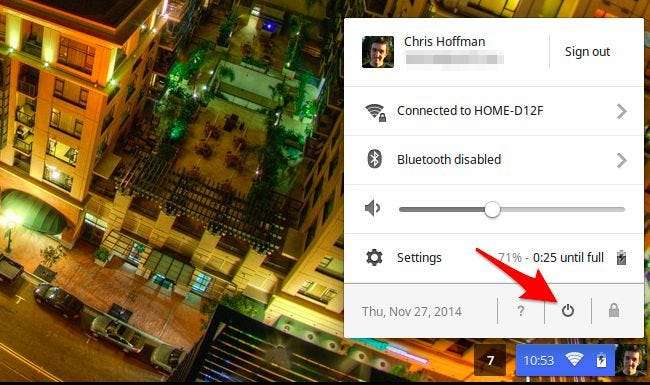
ہمیشہ کی طرح ، ان میں سے کوئی بھی نکات لازمی نہیں ہیں۔ اگر آپ اپنی Chromebook کی کارکردگی سے خوش ہیں تو ، اس کو ٹویٹ کرنے اور بیٹری کی زندگی کو بہتر بنانے کے لئے ممکنہ طور پر مفید ہارڈویئر خصوصیات اور ایکسٹینشنز کو غیر فعال کرنے میں وقت گزارنے کی ضرورت نہیں ہے۔ اگر آپ اپنی بیٹری کی زندگی سے پہلے ہی خوش ہیں۔ یہ بہت اچھا ہے - آپ کو موافقت کرنے کی ضرورت نہیں ہے!
تصویری کریڈٹ: فلکر پر جان کارکسانسی







